Heheheh, sambil menyelesaikan revisi karya ilmiahku, aku coba berbagi kepada para pembaca semua. Kali ini aku akan menjelaskan bagaimana cara memisahkan page number pada halaman bab judul dengan halaman biasa, kita ketahui bersama menurut Pedoman Operasional Penulisan Skripsi (POPS) untuk penulisan halaman bab judul harus di bawah, sedangkan halaman biasa di kanan atas. Di bawah ini akan di jelaskan langkah demi langkah bagaimana cara mensetting perubahan nomor halaman itu di dalam aplikasi Microsoft Word versi terbaru yaitu 2010.
Langkah-langkah menggunakan software Microsoft Word 2010 antara lain:
Langkah-langkah menggunakan software Microsoft Word 2010 antara lain:
1)
Aktifkan program Microsoft Word versi terbaru yaitu 2010, dengan cara; klik
start, klik program, klik Microsoft Office, dan klik Microsoft Word 2010.
2)
Setelah terbuka program Microsoft Word 2010, untuk menampilkan document yang akan disetting open file dengan cara; klik file, klik open, pilih document, dan klik Open.
3)
Berikutnya klik tab “insert”, klik "page number", klik "format page number", isi data "number format", pilih "start at" dan klik ok, kemudia akan tampil nomor halaman.
4) Untuk merubah posisi nomor halaman pilih menu “header” pada tab "insert", klik "edit header", isi data "different first page", maka akan hilang halaman pada bab judul.
5)
Langkah terakhir adalah klik tab “insert”, klik "footer", klik "edit footer", kemudian isi nomor yang dinginkan. Selesai sudah.
6) Semoga bermanfaat !!!





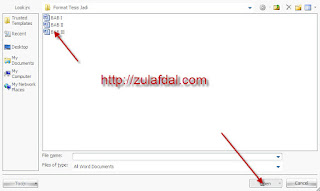

























0 komentar:
Posting Komentar